win7系统中LOL全屏后屏幕黑屏显示“输入不支持”怎么办
更新日期:2024-03-21 05:27:40
来源:投稿
有win7系统用户在电脑中玩LOL游戏的时候,发现全屏后,屏幕出现黑屏不显示的情况,并显示“输入不支持”,该怎么办呢,接下来给大家讲解一下win7系统中LOL全屏后屏幕黑屏显示“输入不支持”的解决方法。
原因分析:
LOL内部使用默认设置等更改分辨率,导致与桌面分辨率不一致,然后进入lOL黑屏,显示“输入不支持”,但能听到游戏声音,就是看不到画面。
解决方法一:
用TGP进入窗口模式,具体方法:更多设置-其他辅助-启动模式-窗口,再次启动游戏,这次应该能有画面,但分辨率感人,进入游戏后设置分辨率为桌面分辨率即可。桌面分辨率可右键桌面空白处-屏幕分辨率查看。
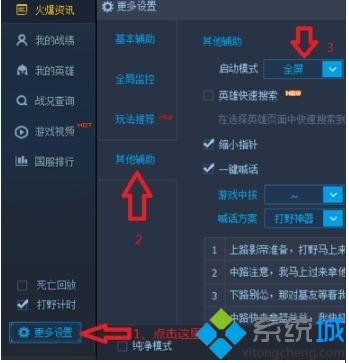
解决方法二:
1、安装并打开驱动人生8——工具箱——游戏修复——开始诊断——查看检测结果;
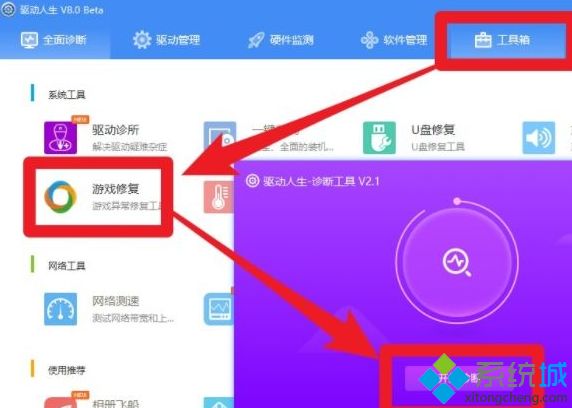
2、如果LOL全屏游戏提示“输入不支持”的问题跟显示器接触不良有关系,那么在驱动人生游戏修复工具的检测结果中,【监视器连接状态】就会显示“异常”。
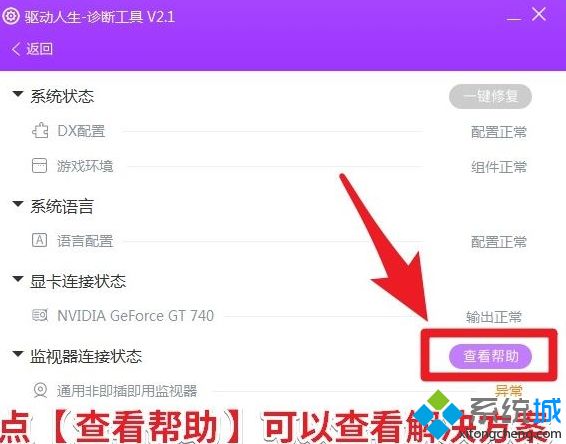
点击“查看帮助”,就可以看到相应的解决方案。
你可以做的:
1、重新拔插显示器的数据线或更换显示器数据线;
2、更换显示器的主机的接口
3、更换显示器。
关于win7系统中LOL全屏后屏幕黑屏显示“输入不支持”怎么办就给大家介绍到这边了,希望以上教程内容可以帮助到大家。
- monterey12.1正式版无法检测更新详情0次
- zui13更新计划详细介绍0次
- 优麒麟u盘安装详细教程0次
- 优麒麟和银河麒麟区别详细介绍0次
- monterey屏幕镜像使用教程0次
- monterey关闭sip教程0次
- 优麒麟操作系统详细评测0次
- monterey支持多设备互动吗详情0次
- 优麒麟中文设置教程0次
- monterey和bigsur区别详细介绍0次
周
月










